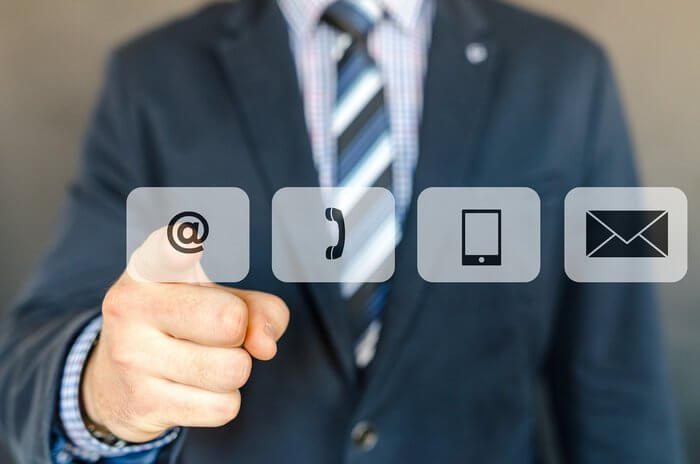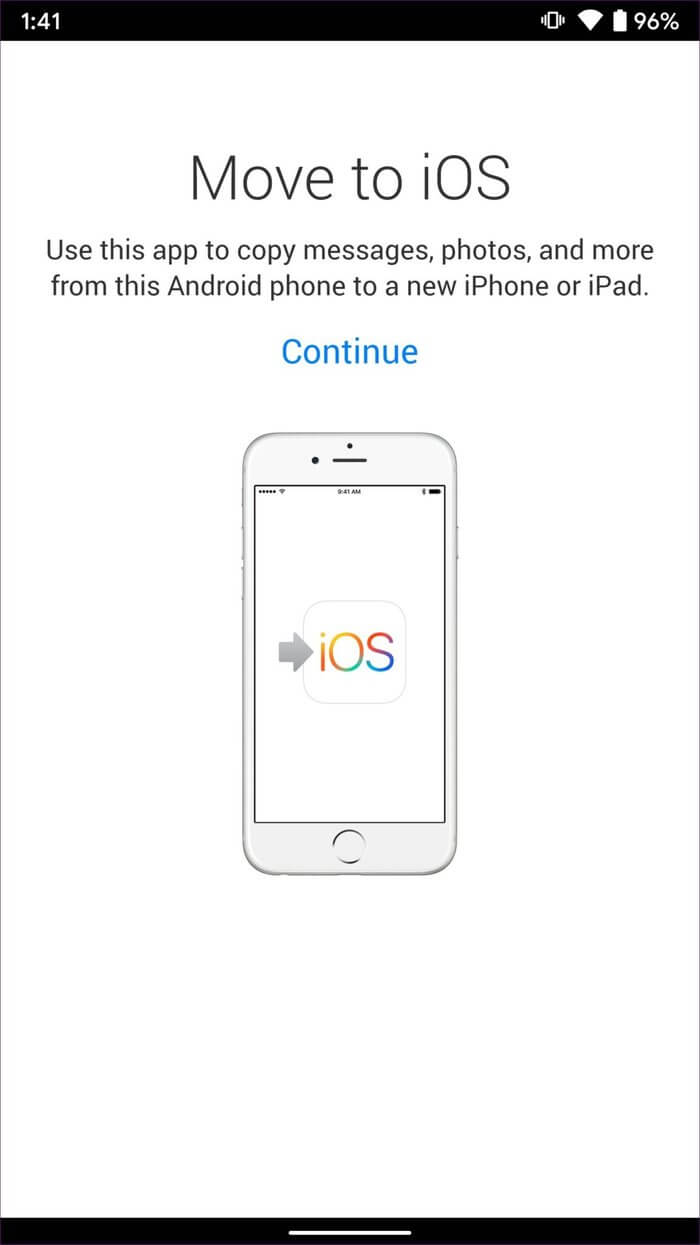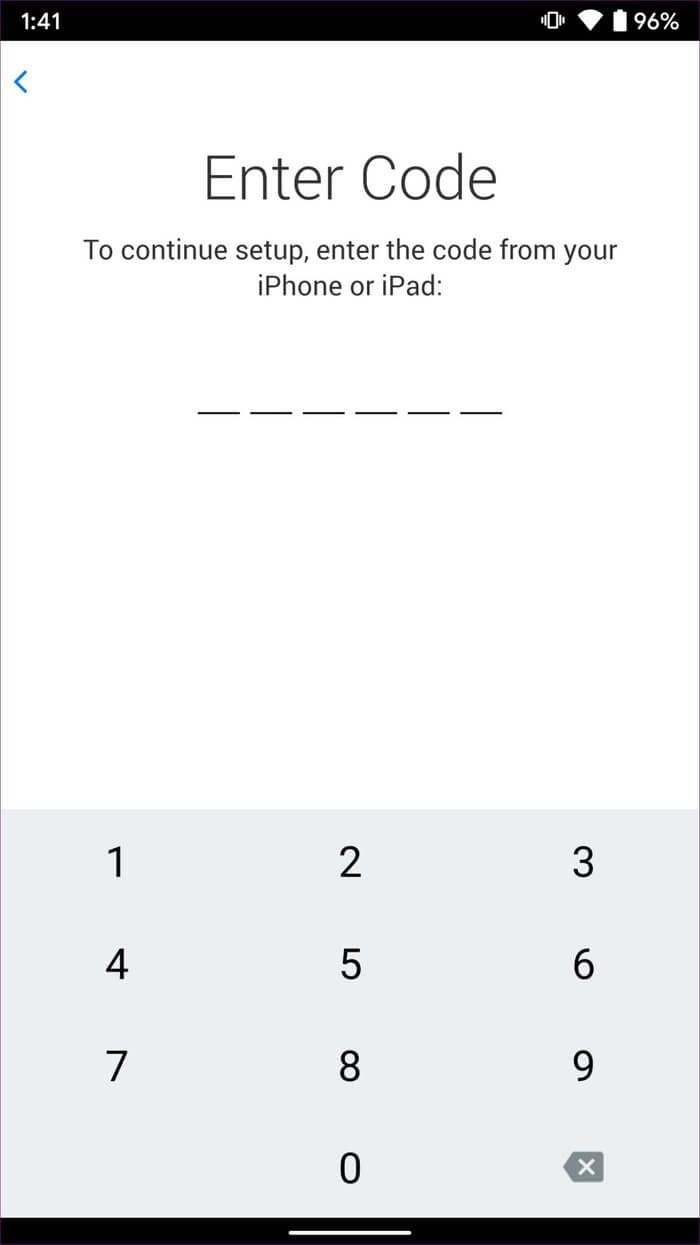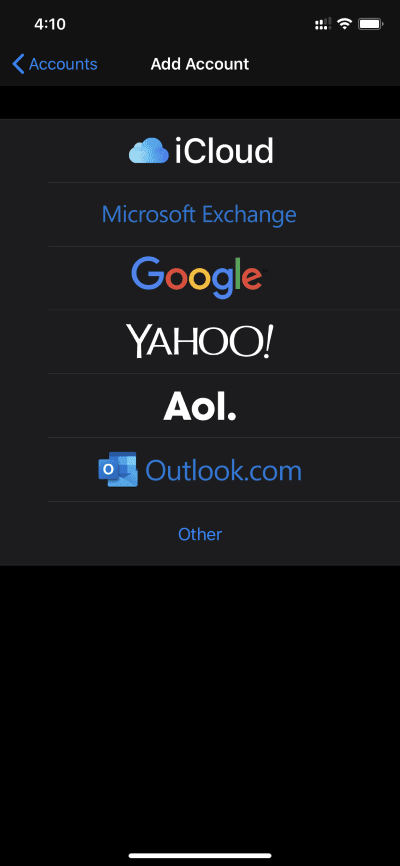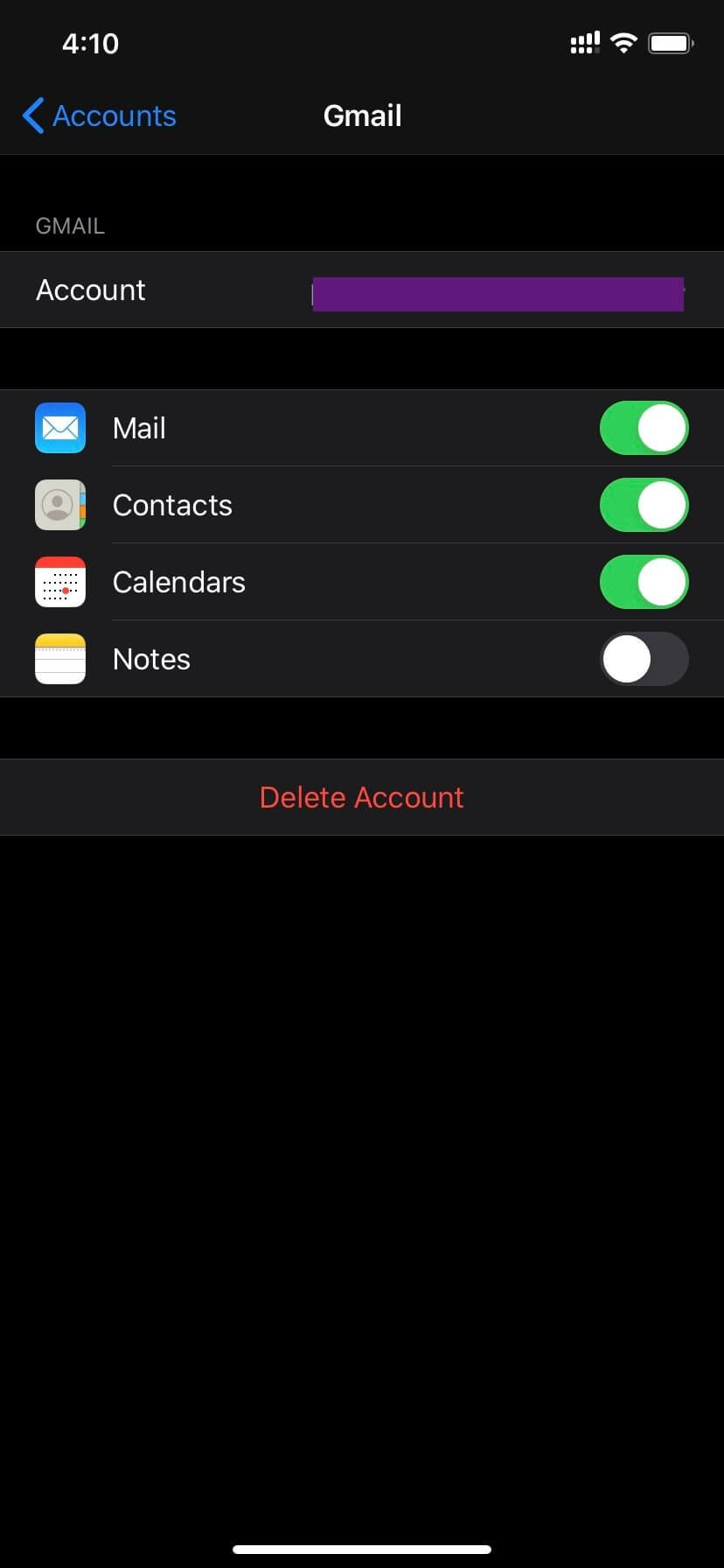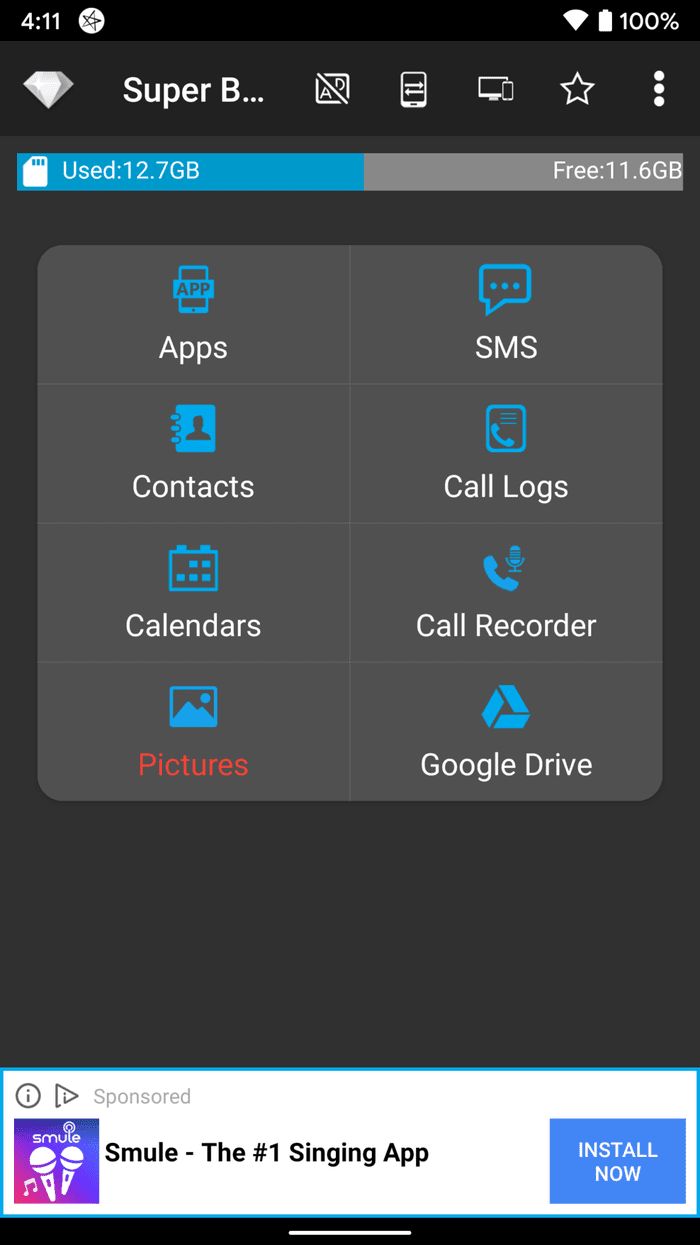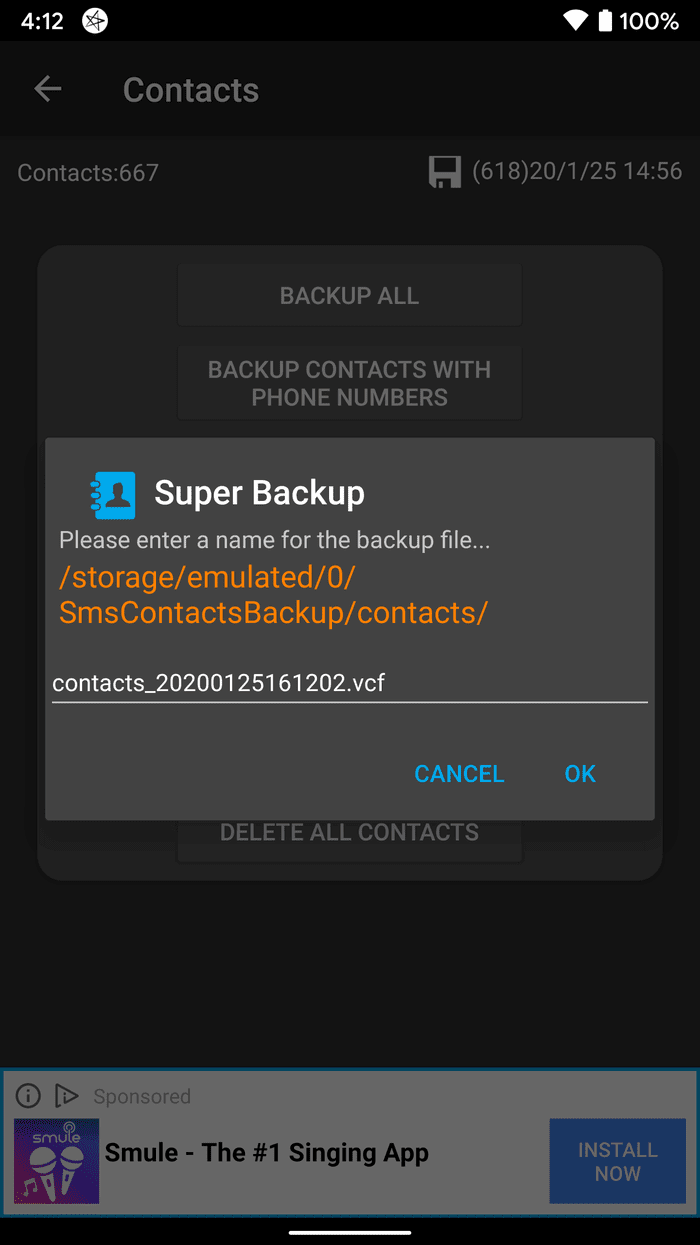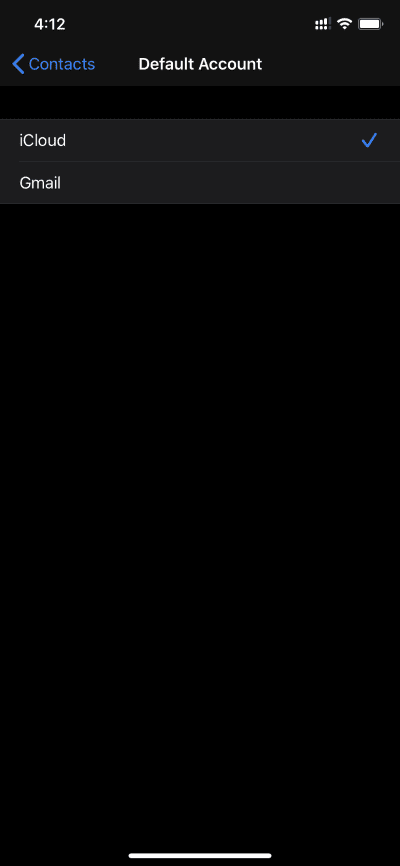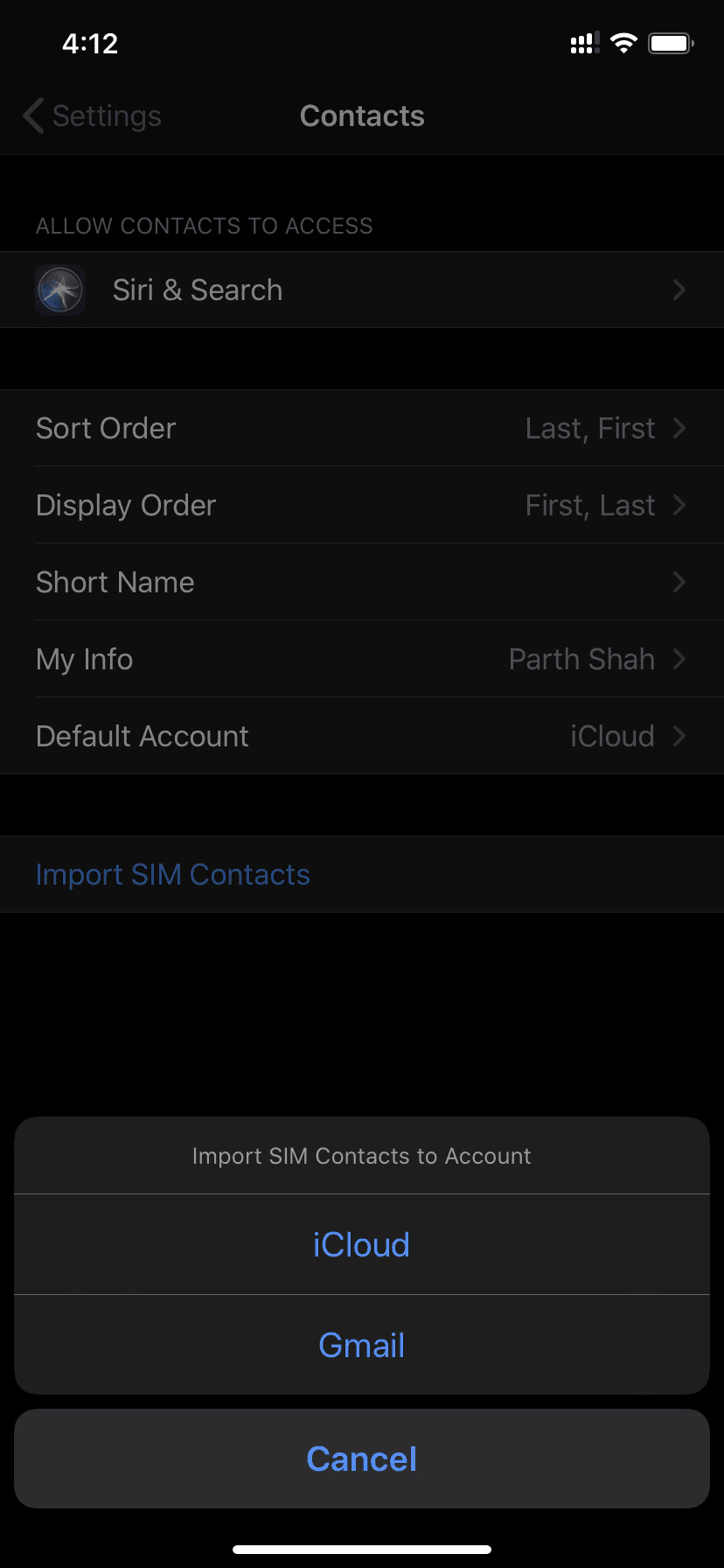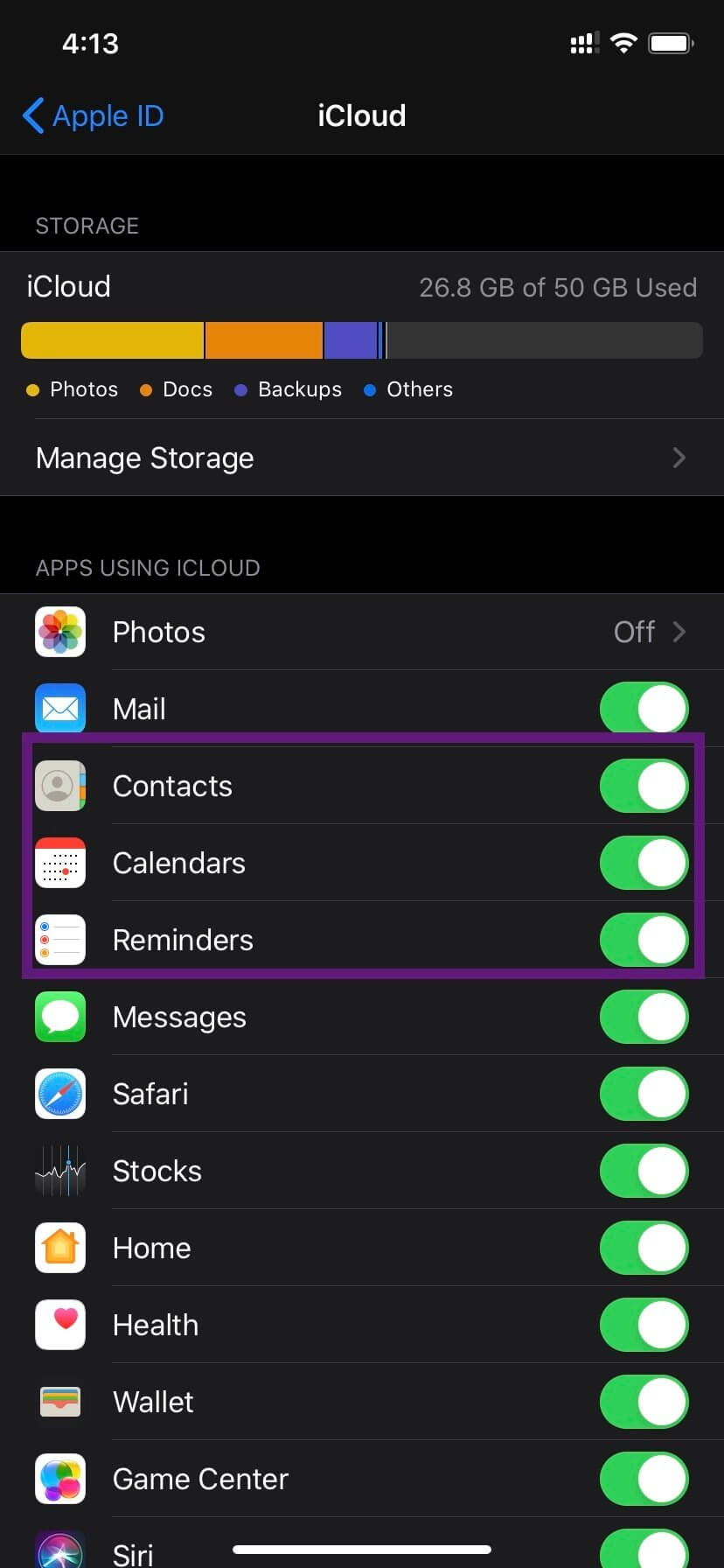So fügen Sie Google Mail-Kontakte zum iPhone hinzu und andere Tricks
Kommunikationsmanagement ist heutzutage von entscheidender Bedeutung. Schließlich möchten Sie nicht, dass die Nummer einer Person einen einzigen Fehler aufweist. Sowohl Microsoft als auch Google bieten Backups von Kontakten mit Google Mail و Outlook. Die überwiegende Mehrheit dort entscheidet sich Google Mail Weil es standardmäßig eingeschaltet ist Alle Android-Geräte. Die Dinge können jedoch etwas knifflig sein, wenn Sie nicht wissen, wie man Kontakte hinzufügt Google Mail إلى iPhone.
Beim Wechsel zwischen Mobiltelefonen ist es ebenso wichtig, Hunderte von Kontakten von einem Gerät auf ein anderes zu übertragen. Der Wechsel von einem Android-Telefon zu einem anderen ist nahtlos, da Sie wahrscheinlich dieselbe Gmail-ID wie Ihr Google-Konto verwenden. Aus diesem Grund werden alle Ihre Kontakte und Nachrichten problemlos mit einem neuen Gerät synchronisiert.
Das Problem tritt beim Wechsel von Android auf iOS auf. Glücklicherweise hat Apple eine Lösung entwickelt, um den Prozess reibungslos zu gestalten.
In diesem Beitrag werden wir über verschiedene Möglichkeiten sprechen, alte Kontakte von Android, Gmail oder SIM-Karten auf ein neues iPhone zu übertragen. Wir werden auch einige Tipps und Tricks behandeln, um das Google-Ökosystem zugunsten eines Apple-Ökosystems aufzugeben.
Verwenden von Go to IOS App
Entwickelt von Apple Eine nahtlose Lösung für Benutzer, die von Android auf iOS umgestiegen sind. Das Unternehmen hat die App „Go to iOS“ für Android veröffentlicht.
Nutzer können mit der App Nachrichten, Anruflisten und Kontakte vom alten Gerät auf das neue iPhone übertragen. Der gesamte Prozess ist einfach und leicht zu bedienen.
Zuerst musst du Laden Sie die App aus dem Play Store herunter. Behalten Sie Ihr neues iPhone auf dem Einrichtungsbildschirm bei sich. Öffnen Sie nun die App auf Android und gehen Sie zu den Einrichtungsbildschirmen. Als nächstes fordert die App Sie auf, den Code von Ihrem iOS-Gerät zu Ihrem Android hinzuzufügen. Geben Sie den Code ein und der Übertragungsprozess beginnt.
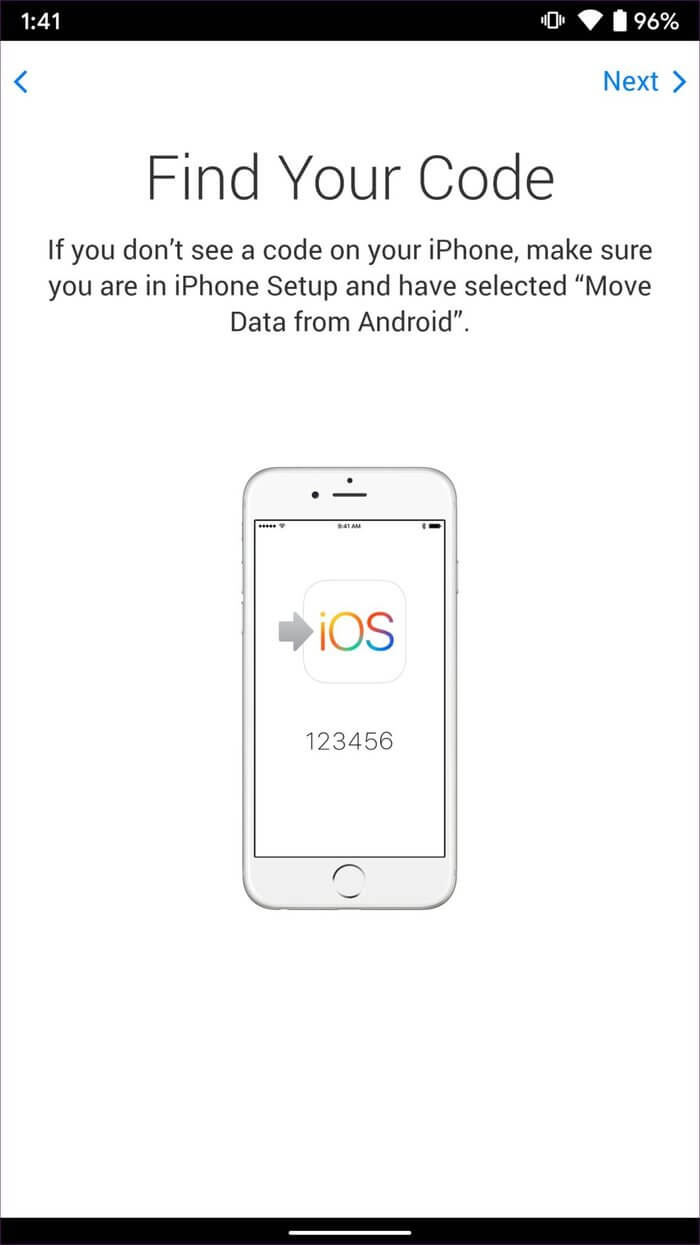
Innerhalb weniger Minuten werden alle relevanten Daten wie Kontakte, Nachrichten, Kalender, Fotos und Videos von Android auf iOS kopiert. Die App verwendet für die Übertragung ein sicheres privates Wi-Fi-Netzwerk.
Aber was ist, wenn Ihre Kontakte nicht auf Ihrem Android-Telefon gespeichert sind und sich in einem völlig anderen Gmail-Konto befinden? In diesem Fall können Sie den folgenden Trick verwenden, um die Arbeit zu erledigen.
Laden Sie Move to iOS für Android herunter
GMAIL-Konto auf dem IPHONE hinzufügen
Apple bietet eine zentrale Lösung zum Hinzufügen, Löschen und Verwalten aller E-Mail-IDs. Gehe zu Einstellungen > Passwörter und Konten > und fügen Sie das neue Gmail-Konto hinzu.
Nach einem erfolgreichen Versuch erscheint das Konto im selben Menü für weitere Änderungen.
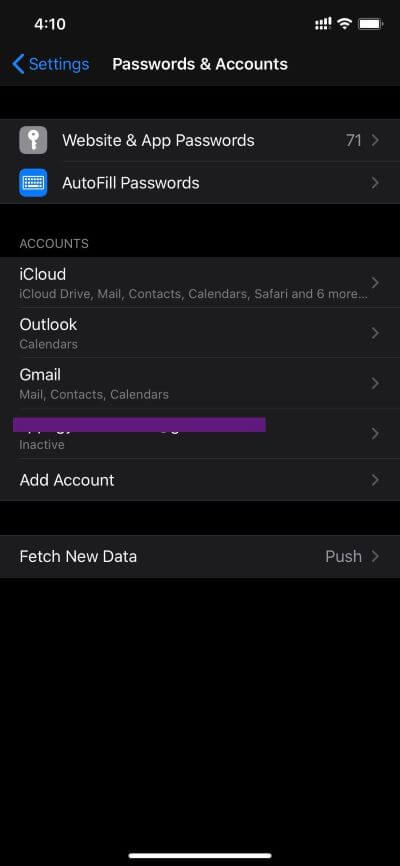
Öffnen Sie nun die Registerkarte Google Mail und Sie sehen die Möglichkeit, E-Mails, Kontakte, Kalender und Notizen mit dem iPhone zu synchronisieren.
Schalten Sie die gewünschten Dienste ein und Sie sehen die Daten in den jeweiligen Anwendungen. Die E-Mail-App zeigt das Gmail-Konto an und die Kontakte-App wird synchronisiert Gmail-Kontakte. Gmail-Ereignisse werden der Standard-Kalender-App hinzugefügt.
Profi-Tipp: Mit dem gleichen Trick können Sie auch Outlook-Kontakte zum iPhone hinzufügen. Microsoft macht weiter und lässt Sie auch Outlook-Aufgaben mit der App Reminders von Apple synchronisieren.
Verwenden Sie die Super Backup-Anwendung
Der Google Play Store ist mit hervorragenden Kontakten für die Nachrichtensicherungslösung gefüllt. Eine solche App ist die Super Backup-App.
Zuerst müssen Sie die App aus dem Play Store herunterladen. Öffnen Sie die App und auf dem Startbildschirm können Sie alles sichern, einschließlich Apps, SMS, Kontakte, Anrufprotokolle und mehr.
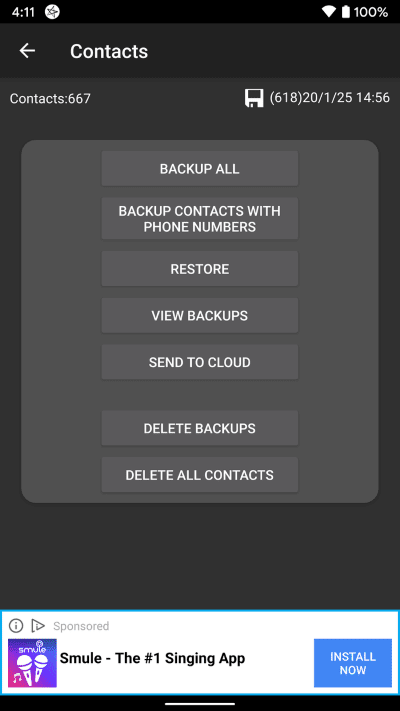
Klicken Sie auf den Reiter „KontakteWählen Sie dann Alle Optionen sichern. Sie werden aufgefordert, eine VCF-Datei zu erstellen und diese umzubenennen.
Senden Sie die Datei nach erfolgreicher Dateierstellung über Bluetooth, E-Mail oder eine andere Plattform an das iPhone.
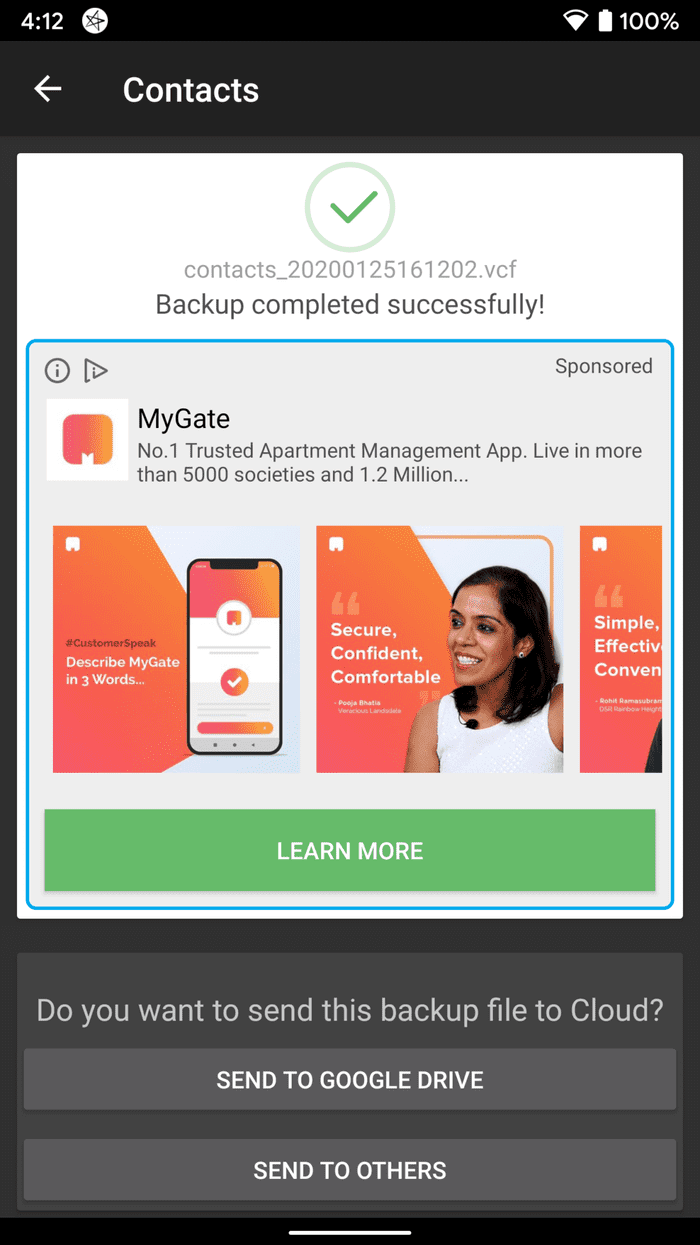
Öffnen Sie die Datei auf dem iPhone und die Datei importiert die iPhone-Kontaktsicherung.
Laden Sie Super Backup für Android herunter
Ändern Sie den Standardanrufort auf dem IPHONE
Standardmäßig fügt das iPhone die neuen Kontakte dem iCloud-System hinzu. Es kann für Gmail-Benutzer Chaos verursachen, da sie auf ein Backup ihrer Kontakte auf der Google-Plattform angewiesen sind.
Sie müssen das Sicherungsverhalten der Liste ändern die Einstellungen. Hier ist, wie es geht.
Gehe zu Einstellungen > Kontakte > Standardkonto und ändern Sie es in Gmail.
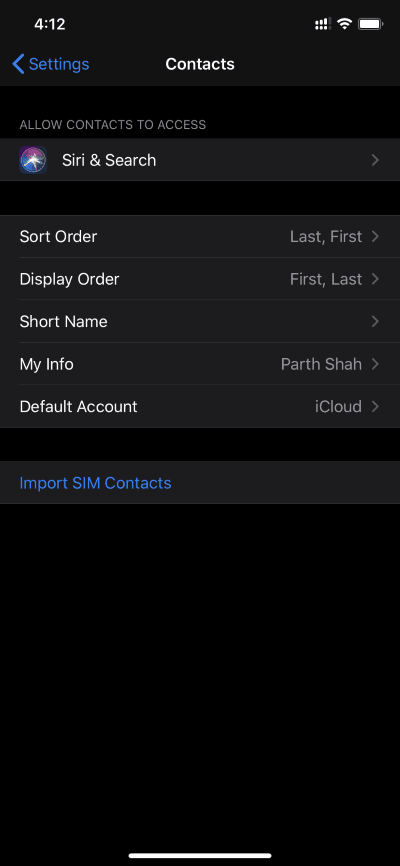
Auf demselben Bildschirm können Sie SIM-Kontakte mit der folgenden Option importieren. Die Site fordert Sie auf, die Kontakte zu exportieren.
SICHERUNGSKONTAKTE ZU ICLOUD
Nachdem Sie die Kontakte von Ihrem alten Gerät, Gmail und der SIM-Karte zu Ihrem iPhone hinzugefügt haben, ist es an der Zeit, Ihre Kontakte auf der iCloud-Plattform von Apple zu sichern. Lassen Sie mich erklären, warum Sie dies tun müssen.
Apple bietet ein leistungsstarkes Backup und stellt die Funktionalität beim Wechsel von einem iPhone zum anderen wieder her (etwas, wofür iOS im Vergleich zu Googles chaotischer Lösung bekannt ist). Für eine reibungslose Übertragung ist es notwendig, die erforderlichen Daten in der iCloud zu sichern.
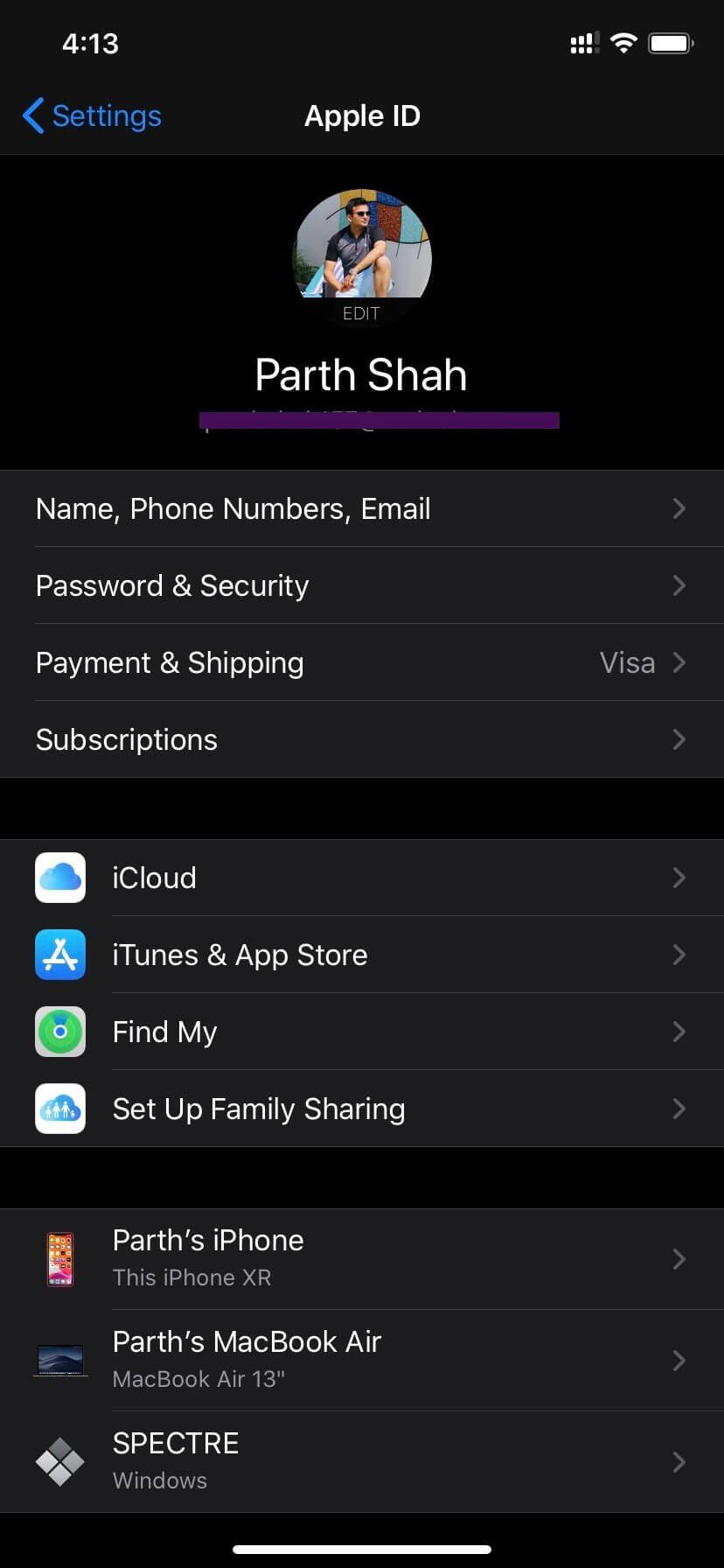
Sie müssen zu Einstellungen > Profil > iCloud aktivieren gehen und die Sicherung für Kontakte, Nachrichten, Kalender und mehr aktivieren.
Verwalten Sie die Kommunikation wie ein Profi
Verwenden Sie die obigen Tricks, um Kontakte von allen Orten auf Ihr neues iPhone zu übertragen. Vergessen Sie auch nicht, ein Backup mit der iCloud-Plattform zu erstellen. Sie können beliebig viele Gmail-Konten auf Ihrem iPhone haben und Ihre persönlichen Kontakte synchronisieren und darin arbeiten. Wählen Sie für die Offline-Nutzung aus, eine VCF-Datei für die zukünftige Verwendung zu erstellen und zu speichern.